Днес ще разгледаме търсачкаЯндекс.
Основната му страница е лицето на цялата система и буквално портал към прекрасния свят на търсачка, която заема водеща позиция в Runet.
Няма смисъл да говорим за причините за лидерството сега, защото темата на нашата статия е малко по-различна, но, ако с няколко думи, тогава Yandex:
- Помага на потребителя
- Приятелски дори за начинаещи
- Лесен за използване
- Използва уникална система за класиране
- Има свой път на развитие и се опитва да внесе нещо ново.
Системата стартира през далечната деветдесет и седма година по време на презентация на изложението Softool.
И вече по това време Yandex се справи с морфологията на руския език без никакви проблеми, търсейки информацията, необходима на потребителя, като се вземе предвид разстоянието.
Имаше и собствен алгоритъм за релевантността на конкретна страница от всеки индексиран сайт.
Първо запознаване с главната страница
За да се кача начална страница Yandex, просто въведете www Yandex или www Yandex ru или ru в лентата за търсене на браузъра.
Е, ако по принцип сте твърде мързеливи или сте пълни с нетърпение да се насладите на невиждан досега спектакъл - просто напишете "Yandex" и кликнете върху първата връзка, която се появява в търсенето.
И така, ние сме на главната страница. Трябва да се каже, че от създаването си тази търсачка променя главната страница много често.
И всичко това, защото разработчиците внимателно следят сегашните тенденциии желанията на потребителите.
Въз основа на всичко това, като конструктор, се сглобява страница, която максимално отговаря на това, което наричаме думата „удобство“ или „комфорт“.
Когато стигнете до страницата за първи път, първото нещо, което правите, е да се обърнете към самия връх, където се появява лента, предлагаща изтегляне на адаптиран браузър Yandex.Browser, оборудван със специална защитна технология.
съвет!Въпреки факта, че Yandex.Browser е добре разработен и "заточен" за всички желания на обикновен потребител, някой няма да иска да го изтегли, а горната лента ще отвлече вниманието важна информация. В този случай можете да обърнете внимание на горния десен ъгъл на страницата, където има бутон „Затвори“, направен под формата на кръст. Щракнете върху него и вече няма да виждате досадна лента, която ви предлага да извършите действие, от което не се нуждаете.
Разбира се, след известно време може да се появи отново, но вече ще знаете точно какво да правите с него.
Е, или тя ще ви убеди и все пак ще решите да изтеглите Yandex.Browser, поне за забавление.
В края на прегледа, между другото, ще ви предоставим видеоклип с подробна настройкатози браузър.
Направете Yandex главната страница в браузъра
Може да имате въпрос: „Как мога да се уверя, че началната страница на Yandex винаги е в браузъра ми и не е нужно постоянно да я търся?“.
Можете да го направите напълно безплатно!
Грижовните разработчици са се погрижили за това, така че ако погледнете в горния ляв ъгъл на страницата, можете да намерите връзката „Направи дом“.
Щракнете, ще бъдете подканени да инсталирате специално разширение и сте готови - началната страница!

съвет!Обърнете внимание на снимката по-горе. Първата стрелка (отляво) показва основната връзка, която ви позволява да направите Yandex началната страница на всеки браузър. Въпреки това, ако използвате браузър Google Chrome, може да видите удобна реклама (стрелка вляво), която ще ви помогне да инсталирате специално разширение, което ще направи Yandex основната търсачка във вашия браузър възможно най-бързо. След това всеки път, когато искате да сърфирате в интернет, любимата ви главна страница на Yandex ще се зарежда автоматично.
Посочете местоположението си, ако Yandex не е определил
След някои манипулации с браузъра се връщаме на страницата и виждаме, че в същото ляво горен ъгълграда, в който се намирате в момента.
Системата автоматично го определя и ви дава информация, която е най-подходяща за мястото, където се намирате в момента.
Но също така може да се случи Yandex да направи грешка и да ви даде грешен град.

Така че, ако все още се интересувате от търсачката Yandex, ще продължим. Прехвърляме се в горния десен ъгъл на страницата и виждаме няколко връзки там.
Те позволяват:
- на която ще бъде страницата

- като го персонализирате

- Стартирайте поща, ако нямате такава (има бутон "")

- Влезте чрез бутона "Вход" след регистрация или чрез профил в някоя от социалните мрежи

съвет!Регистрацията в Yandex е бърза и удобна. Съветваме ви да го използвате, защото ще ви позволи да използвате допълнителни функциисистема, както и да запишете всички промени, които сте направили в настройките.
Новини в Yandex
След като се справихме с горната част на страницата, се приближаваме към средата. Пред очите ви, както ще забележите, ще се появи колона "Новини".
Първоначално там се показват новини, които са от значение за страната, в която се намирате.
Ако вашата страна е Русия, ще бъдат показани всички новини, случили се днес. Ако е в Украйна, съответното съдържание ще бъде показано.
Ако обаче се интересувате повече от новини, свързани с района, в който живеете, просто кликнете върху връзката до връзката "Новини", която е кръстена на вашия район.
В нашия случай това е "Днепропетровска област".
И вдясно от новините от време на време излъчване рекламни банериКомпании на Yandex, които или помагат в някои малки неща, или говорят за някои нови продукти на компанията и нейните партньори.



- По-подробни новини






Лента за търсене на Yandex
В центъра на главната страница на Yandex е основното - логото на търсачката и редът за търсене, в който потребителите въвеждат своите заявки.
И истината е, че каквото и да въведете в лентата за търсене, определено ще имате десетки, ако не и стотици опции за сайтове, където със сигурност ще намерите това, което търсите.
Отляво има карта на града, разписание на влаковете и телевизионна програма, която ви позволява да разберете какви филми можете да гледате в момента и дали дори трябва да се разсейвате от телевизията.

В най-долната част на страницата практически няма нищо полезно за обикновен потребител, но опитните потребители ще намерят посочените там връзки за важни и необходими.
Сред тях е връзка към Yandex.Direct (между другото, именно тази система носи лъвския дял от печалбата на търсачката), връзка към показателя и към страницата с поръчка на реклама.
И това е само от лявата страна.
От дясната страна можете да намерите бутон под формата на въпросителен знак, който ще ви отведе до страница с често задавани въпроси за системата и нейните услуги.

Заключение
Ето как пред нас се появява главната страница на търсачката Yandex.
Надяваме се, че нашите кратък прегледще ви позволи поне малко да го опознаете, да свикнете да работите с търсенето и други „благини“, които предлага тази страница.
Използвайте Yandex и винаги бъдете актуални!
Обещано в началото на видеото с настройките на Yandex.Browser:
Настройки на браузъра Yandex
Ще ви покажа как да настроите браузъра Yandex и ще покажа неговите характеристики и функции. Особено ми харесва възможността за превод на думи в браузъра.
Днес се впускаме в още едно дълго пътешествие по богато украсените пътища на развитието на търсачките ( Яндекс, Яндекс). Мисля, че вътрешният гигант на мрежовото търсене отдавна е израснал до такова ниво, че не е твърде мързелив да копае всичките си коридори, да си спомни как се развива търсачката Yandex, какво е било интересно през всичките години на нейното съществуване.
Освен това получава много посетители от търсачката Yandex. Много от тях заминават за контекстна реклама, наскоро поех блога, така че смятам, че тази компания е повече от достойна за голяма публикация за нея.
Ако вземем предвид руския интернет, тогава Yandex е безспорен лидер. В Русия това е първата най-важна търсачка. Има регионални търсачки, един вид клонове в Беларус, Украйна, Казахстан. Yandex е много популярен сред жителите на тези страни. Това мога да съдя поне по статистика, тъй като много посетители идват от други региони.
В момента Yandex е не само търсачка, но и множество услуги, до които имат достъп абсолютно всички потребители на тази търсачка. Тук също можете да намерите необходимата информация, и навигирайте в избора на свободно време, намерете снимки, стоки, сравнете цените, гледайте времето, общувайте в социална мрежа, гледайте телевизионни графици, транспорт. Има много корпоративни решения. Можете дори Narod.ru. В Yandex е внедрена удобна система, където е внедрена функционалност за работа с вашите сайтове. Сред последните налични иновации на услугата е, която остана платена доста дълго време, но през декември 2011 г. тази услуга стана достъпна за абсолютно всички.
За прекрасните технологии и полезни услуги Yandex може да продължи много, много дълго време. Ето защо, за удобство на възприемането на информация, ще разделя нашето пътуване на компоненти. Ще опиша целия път на търсачката в хронологичен ред по години - от създаването до наши дни.
История на развитието на Yandex
1980-те - 1990-те години
История на развитието на Yandexпуска корени в вече далечните 80-те години, бившия СССР. Тогава за първи път започна разработката. софтуерза търсене във фирма Аркадия. Работата е извършена под ръководството на Аркадий Борковски и Аркадий Волож. Това е първо технология за търсенее наречен "Яндекс". А самият сайт Yandex, този, който виждаме днес, се появи през 1996 г. Развитието, което беше в ход по това време, беше признато за обещаващо, в резултат на което ръководството на CompTek (продажба на компютри и компоненти) и разработчиците на системи решиха целесъобразността от по-нататъшно развитие на технологията и въвеждането й на масите. В тази връзка е изготвена концепция за развитие на проекта, насочен към широка аудитория.

Yandex беше официално обявен едва на 23 септември 1997 г. И всъщност в началото това беше едно от подразделенията на CompTek International. Тоест там независимостта беше общо взето с носа на Гулкин. И едва през 2000 г. Yandex стана компанията, която може да се види днес. В смисъл, че компанията вече е станала напълно независима. Независим Yandex.
Между другото, много преди обявяването на търсачката Yandex компаниите излязоха с име. Yandex - означава "Езиков индекс". Ако се преведе от английски, се оказва „Още един индексатор“. Вярно е, че по-късно, с развитието на търсачката, започнаха да се появяват и други интерпретации. Например, ако в английския индекс преведем първата буква (I - Z) от английски на руски, тогава получаваме "Yandex".
Иля Сегалович (текущ технически директор) и Аркадий Волож измислиха името "Yandex"
Година преди официалното пускане на компанията, на 18 октомври 1996 г., се проведе изложението Netcom'96, на което CompTek представи първите продукти на развиващата се търсачка. Това бяха Yandex.Site и Yandex.Dict. След това, половин година по-късно, се появи Yandex.CD - търсене на документи на CD ROM, а след това стартира проектът Yandex.Lib. Това беше библиотека от пакети Yandex, която беше предназначена да бъде вградена във всички видове приложения и бази данни.
По времето, когато Yandex.ru беше официално представен на обществеността, от интересното може да се разграничи следното:
Оценка на уместността на документите. По това време Yandex беше доста добър в намирането на копия и изключването им. В същото време бяха търсени документи в различни кодировки.
Търсете по точна дума. Яшка успя да търси, като вземе предвид морфологията
Търсене въз основа на разстояние. Yandex успя да търси в рамките на абзац за точни фрази
Ядрото на оценката на уместността на страницата функционираше. За всяко искане бяха избрани документи, като се отчита съответствието (уместността) с искането. Освен това при подбор на документи за Резултати от търсенетовзета е предвид честотата (плътността) на ключовата дума на страницата. Между другото, точно поради несъвършенството (по това време) на този алгоритъм, гъсто опаковани страници се появиха в най-добрите резултати от търсенето ключови думивсъщност няма смисъл.
Също така, търсенето взе предвид разстоянието между думите и начина, по който думите са разположени в документа.
Дизайн на уебсайт Yandex
Първият дизайн на сайта Yandex беше доста примитивен и несъвършен. Разработен е от известния Артемий Лебедев. Той изглеждаше така

Между другото, форумът на Yandex беше открит през същата година. Предназначен е за комуникация между потребителите на системата и разработчиците. Идеята беше добра и форумът заработи нормално. Вярно, това продължи до 2008 г. След това имаше леко пренареждане на приоритетите. Доколкото мога да преценя, социализацията беше предпочитана. Yandex също започна активно да развива своя собствена социална мрежа, въз основа на който се появи настоящият блог, където се публикуват всички съобщения на Yandex и където всъщност потребителите комуникират с разработчиците. Можете да видите сами, стария url на форума ( http://forum.yandex.ru/yandex/) днес пренасочва към добре познатите http://webmaster.ya.ru/.
1998 г
Проектът, който беше стартиран, показа добър потенциал, те продължиха да работят по него. През 1998 г. търсачката беше подобрена, много други функционалностза потребители. По-специално стана възможно търсене в намерените, търсене на подобни документи и много други. Работи се и по дизайна на началната страница на Yandex. Сега тя се е променила малко

Както можете да видите, външно нищо не се е променило. По-голямата част от техническата работа
1999 г
През годината аудиторията на руския дял в Интернет нарасна значително. Заедно с това качеството и технологията на Yandex са нараснали, разработчиците са въвели много подобрения. Търсачката Yandex въведе нов бот за търсене, поради което скоростта на обхождане на документи в мрежата значително се увеличи.
Нововъведенията, които засегнаха потребителските части на функционалността, бяха следните:
Стана възможно по-прецизно търсене - по анотации, надписи, снимки, заглавия
Въведе лимит за търсене в група сайтове
Отделно разпределени документи на руски език
Между другото, през 1999 г. добре познатата концепция (тематичен индекс на цитиране) беше представена за първи път на всички днес. Вярно, тогава беше изчислено доста примитивно. Авторитетът на сайта (известен още като TIC) зависи в по-голяма степен от броя на сайтовете, които препращат към интересуващия ни домейн.
Дизайнът на основния, между другото, също се промени. Сега стана нещо повече като ток

През 1999 г. имаше още едно важно събитие. Тогава се появи безплатен конструктор на уебсайтове, по-известен на всички нас като Narod.ru (безплатен хостинг и хостинг на файлове). Между другото, този проект все още съществува. Мотото на този проект беше това – за 60 секунди.

2000 година
Може би въвеждането на нови услуги позволи на Yandex да достигне фундаментално ново ниво на развитие. С време търсачкатвърдо утвърди статута си, което го направи възможно значително. Всъщност вече беше нов проект, а не този, който стартира под егидата на CompTek.
През 1999 г. Аркадий Волож, след като разбра перспективите за развитие на проекта, започна да се занимава само с популяризирането на Yandex. Но трудността беше, че беше необходимо да се намерят опитни партньори, които да притежават умения за корпоративно изграждане. Единствената трудност беше, че беше необходимо да се намерят такива партньори, които да инвестират в развитието на проекта, но в същото време да не изискват пълно прехвърляне на управлението под собствен контрол.
И такъв партньор се намери. Това беше компанията ru-Net Holdings. През пролетта на 2000 г. с това дружество е сключен инвестиционен договор. Тук обаче нямаше жертви. Известен дял от търсачката все още трябваше да бъде раздаден. Според договора на фирмата 1/3 от търсачката замина. Тоест от този момент Yandex престава да бъде структурно подразделение на CompTek, а се превръща в независима компания, която има свои собствени офиси, собствено управление, собствен бюджет и т.н. Аркадий Волож стана генерален директор на компанията.
Мисля, че Yandex имаше голям късмет с първата си глава, защото Волож се оказа не само специалист в намирането на потенциални партньори, но и добър новатор. След началото на независимото „плаване“ в компанията започнаха грандиозни промени. Персоналът значително се увеличи, а самият ресурс получи нов ритник от своите лидери.
Общо ru-Net Holdings инвестира около $5 милиона Какво мога да кажа, сделката се оказа много изгодна, особено като се има предвид факта, че днес търсачката номер едно в Runet ще струва поне няколкостотин милиона долара. Това е най-скромният брой.
2000 г. също беше значима поради това, че през тази година мултипорталността на Yandex започна да се появява по-ясно, тъй като започнаха да се появяват много услуги, които не бяха пряко свързани с търсенето. Yandex.News, Yandex.Mail, Postcards, лентата за търсене в ya.ru станаха такива услуги. Освен това имаше много услуги, които по-късно се сляха, превръщайки се в това, което сега познаваме като Yandex.Market. В допълнение, друга значима иновация беше въвеждането на специализиран софтуер за интеграция в браузърите на потребителите - Yandex Bar.
2001 година
Тази година беше повратна точка, тъй като през 2001 г. Yandex стана лидер на RuNet по отношение на посещаемостта. Освен това количеството информация, съхранявана на сървърите на компанията, също се е увеличило. Размерът му беше 1 терабайт. Между другото, тази година се появи и Yandex.Pictures. Освен това имаше електронен платежна системаЯндекс пари

В допълнение, дизайнът на главната страница на Yandex е по-забележимо подобрен. Тук се появиха връзки към нови услуги и новини. Можем да кажем, че като цяло очертанията на днешния Yandex вече се появиха

2002 г
Тази година разработчиците работят активно за подобряване на комуникационната услуга - Yandex.Mail. Беше свършена много работа по филтрирането на кореспонденцията. 2002 г. беше годината на сливането на три услуги - Стоки, Гуру и Вземи в една - Yandex.Market. Между другото, сами виждате, че тази услуга е много актуална и днес. Може би за първи път през всички години на инвестиране през 2002 г. се появи цел - достигане на самоиздръжка. Беше необходимо да се разработи стратегическа система за монетизиране на проекта. Освен това такъв, който да носи стабилни и големи печалби в бъдеще. Той се превърна в такъв модел и именно доходът, който компанията започна да получава този рекламен модел, направи възможно достигането на самодостатъчност много по-рано от очакваното. Следователно можем да кажем, че 2002 г. беше повратна точка по отношение на навлизането в бизнес-ориентиран модел, който освен това вече даде своите резултати.
2003 г
Тази година продължи активната работа по услугата Yandex.Mail. Тук бяха въведени следващите масивни промени, които засегнаха всички потребители на системата. Разбира се, Ya.Mail стана по-функционален и удобен. Гледайки напред, искам да кажа, че в бъдеще услугата също се развива много активно и нейните потребители са виждали много нови интересни функции повече от веднъж. По-специално, потребителите получиха неограничен размер на пощенската кутия и нов спам филтър за защита от спам. През 2003 г. дизайнът на Yandex беше актуализиран отново.
Между другото, всеки дизайн съответства на определена версия. Версията на дизайна от 2003 г. беше осмата поред и изглеждаше така

Всяко внедряване нова версиядизайнът първоначално преминава през период на бета тестване. И ако преди това бета тестовете бяха проведени в затворен режим, то този път, по време на двуседмично пробно тестване на новия интерфейс, всеки можеше да получи достъп до новия интерфейс. Вярно, година по-късно основната отново беше модернизирана, но по-успешно. И в този си вид продължи до 2007 г.
Дори по това време Yandex вече беше доста реномирана компания, тъй като още през 2003 г. търсачката Yandex беше успешно въведена в президентския уебсайт. През есента на 2003 г. разработчиците пуснаха следващите продуктови актуализации: Yandex.Publisher (Yandex.Publisher), Yandex.Server (Yandex.Server), които станаха наследството на Yandex.Site.
2004 г
Бизнес моделът, зает от търсачката номер едно в Runet, работи много добре, в резултат на което печалбата, получена от компанията през 2004 г., възлиза на десетки милиони долари. Това даде тласък на развитието на нови услуги, например услуга за търсене на карти, блогове и форуми. 2004 г. е забележителна и с това, че беше тогава руски пазаримаше сериозен конкурент в лицето на Google. Имаше спешна нужда да се присъедини към борбата за лидерство, в резултат на което ръководството на Yandex реши да увеличи персонала десетократно. Първоначално бяха 200, след обновяването на персонала 2000 служители. Но основното е, че след обновяването на персонала нищо не се е променило към по-лошо. Останаха традициите, технологиите също бяха на ниво. И като цяло можем да кажем, че Яша не се е превърнал в суха корпорация.
Технологична битка: Yandex срещу Google
2005 година
Тази година се проведе под мотото за географско разширяване на представителството на компанията. Защото се появи украинското представителство на Yandex - Yandex.Ukraine. Между другото, директорът на това представителство е Сергей Петренко, основателят на добре известното търсене и авторът интересен блогЗабележка

2005 също беше знаменателна, защото моят любим отвори. Това е услуга, базирана на принципа на "kolotibablo webmaster", а ако е на руски, тогава това е услуга, която позволява на уеб администраторите да поставят реклами на своите сайтове.
През същата година се появяват Yandex.Dictionaries. Промени са настъпили и в услугата Yandex.Money. Сега всички потребители имат възможност да управляват своя акаунт чрез онлайн портфейл.
2006 г
Тази година беше запомнена с появата на вече добре познатата услуга blogs.yandex.ru. Това е един вид маркетингов инструмент. Позволено е да се изучава общественото мнение, рецензии в блогове, форуми. Yandex.Maps представи инструмент за показване на задръстванията.
От 2006 г. до 2010 г. Yandex се намираше в стария офис на ул. Самокатная в Москва



Както можете да видите, по-рано те бяха претъпкани. Не е сега, огромна сграда за 2000 служители.
През 2006 г. имаше още едно интересно събитие - първият отдалечен офис за разработка беше открит в Санкт Петербург. Тогава, разбира се, мащабът не беше същият. Това не е като днес Yandex има 11 офиса в Русия, Украйна, Турция и дори Калифорния. Офисите се различават по вид дейност. Има офиси за развитие, офиси за продажби, офиси, които работят в посока локализация на продукта
2007 г
Тази година имаше събития, които са по-скоро насочени към уебмастърите. По-специално се появи услугата Yandex.Fotki. Но за мен, като уеб администратор, по-интересно събитие е появата на услугата Yandex.Metrica. Вярно е, че по това време това беше напълно груба услуга и беше фокусирана не върху уеб администраторите, а върху рекламодателите на Yandex.Direct. През същата година беше открито украинско представителство - Yandex.ua. Днес, според данни на LiveInternet, почти 14% от рускоезичния трафик идва от yandex.ua

Също през 2007 г. стартира проект, познат на всички уеб администратори, който сега не се използва, вероятно само от мързеливите
2008 г
Можем да кажем, че тази година сферата на влияние на Yandex се е увеличила толкова много, че беше решено да се отвори клон на търсачката в САЩ, Калифорния. В същото време бяха направени значителни допълнения към алгоритмите. По-специално, международните стандарти Sitemap, MediaRSS и др. Търсачката номер едно на Runet вече се превърна в англоезични сайтове. Преди това проблемът беше, че местната търсачка не поддържаше международните стандарти и следователно имаше проблем с индексирането на сайтове от буржоазията, но след надстройката от 2008 г. този проблем беше решен. И след това логото на Yandex започна да се изписва изцяло на руски език.
2009 година
Тази година беше знаменателна с това, че преди това нямаше разделение на търсенето по региони. Тоест, преди въвеждането на този алгоритъм, той е изграден на принципите на еднообразието. Въведете например заявката "" в Москва и Новосибирск в полето за търсене и получавате същите резултати. Сега всичко се промени. И резултатите от търсенето се смесват с резултати, изградени на принципа на геозависимостта. Просто казано, ако търсите с Yandex в Москва и Новосибирск, резултатите ще бъдат различни.
През 2009 г. продължи работата по предварително избраното западно направление. По-специално беше тествана услуга, с помощта на която бяха преведени чужди сайтове. След това тази услуга се разви и през 2011 г. стана известна като Yandex.Translation.
Също толкова важно събитие беше въвеждането на нов метод за машинно обучение - Matrixnet. Тази технология използва различни модели като оценка и взема предвид различни фактори за класиране. Но основното е, че технологията се самообучава. При оценката на оценителите се оценяват само реални модели, намирането на несъществуващи такива е напълно изключено.
Революционният характер на тази технология се крие във факта, че Matrixnet използва невероятно сложна формулакласиране, което взема предвид голяма сумафактори. Това, от една страна, ви позволява да постигнете по-добри резултати от търсенето, а от друга страна, няма да позволи на уеб администраторите да разберат този модел и следователно да го повлияят в свой собствен интерес.
Повече за matrixnet технологията:
2010 г
Старият офис на улица Самокатная беше оставен в миналото и цялата компания се премести в нови имения. Всъщност това беше основното събитие на 2010 г.



Задаването на Yandex като главна страница означава зареждане на уеб ресурс при всяко стартиране на браузъра. На практика това дава бърз достъп до популярната търсачка и свързаните с нея продукти. Не е необходимо ръчно да стартирате страницата с търсачка, защото уеб браузърът ще се включи автоматично. Методи за инсталиране и възможни проблемис подмяната на началната страница са разгледани по-долу.
Ако Yandex е основната страница за търсене в браузъра, тогава тя се отваря при всяко стартиране на уеб браузъра. Необходимият раздел ще се появи и когато щракнете върху бутона Home, който може да бъде извикан с комбинацията Alt + Home или Ctrl + Space.
Можете да зададете абсолютно всеки сайт като начална страница. Потребителите често поставят:
- популярни социални мрежи;
- имейл услуги;
- сайтове със списъци на необходимите страници;
- новинарски емисии;
- търсачки;
- преводачи и др.
Един от най-добрите решенияе да инсталирате Yandex вместо текущата начална страница, тъй като потребителят може незабавно да намери всяка информация чрез търсачка. Също така в основния домейн на компанията има бързи връзки към пощата, показва се времето, актуални новини с възможност за персонализиране на проблема. Трудно е да се намери такъв набор от функции в друга услуга.
Автоматичен начин
Има един метод, който ви позволява автоматично да инсталирате Yandex като главна страница безплатно. Потребителят трябва да инсталира подходящо разширение, което ще направи всичко без човешка намеса.
Алгоритъм на действие:
- Отидете на разширението "Начало - Yandex".
- Кликнете върху „Инсталиране“ и потвърдете началото на инсталацията.
- След като инсталацията приключи, изчакайте 20 секунди и рестартирайте браузъра.
Между другото!Подобно разширение се предлага в магазина Mozilla Firefoxвръзка .
Как ръчно да направите Yandex начална страница в различни браузъри?
Всички уеб браузъри имат функция за персонализиране на началната страница, която трябва да се промени само ръчно. Процедурата за редактиране няма да отнеме много повече от автоматичен начин. Принципът е един и същ навсякъде: включете показването на страницата по време на стартиране (ако се показват предишни раздели) и инсталирайте Yandex.

Лесен начин да инсталирате началната страница на Yandex безплатно и без регистрация в Chrome:
- Кликнете върху иконата с вертикално многоточие (от дясната страна на браузъра) и отидете на "Настройки".
- В колоната " Външен вид» активирайте елемента «Показване на бутона Начало».
- Въведете https://www.yandex.ru/ в показания ред с връзката.
- Отидете в колоната „Стартиране на Chrome“ и поставете отметка в квадратчето до „Посочени страници“.
- Кликнете върху бутона „Добавяне на страница“ и поставете https://www.yandex.ru/ .
важно!Всички браузъри не изискват промени, за да бъдат приложени. Всички промени се прилагат автоматично в реално време.

Трудности при подмяната на началната страница не възникват в уеб браузъра Mozilla Firefox. При него процедурата е още по-лесна за изпълнение.
Инструкция:
- Отворете менюто на браузъра (то е символизирано с бутон с три сегмента) и отидете на „Настройки“.
- В колоната „Начална страница и нови прозорци“ поставете отметка в квадратчето до „Моите URL адреси“.
- Въведете връзка към.
- Уверете се, че „Firefox Home“ е активен до „Нови раздели“.

Можете да зададете Yandex ru като главна страница в Safari по следния начин:
- Стартирайте уеб браузъра.
- Отидете в раздела „Настройки“ в раздела „Общи“.
- До елемента „Начална страница“ въведете https://www.yandex.ru/.
Опера

Принципът на замяна на началната страница се различава малко в реалностите на Opera:
- Кликнете върху червената буква "O" в горния ляв ъгъл и изберете "Настройки".
- В колоната "Основни" намерете елемент, наречен "При стартиране".
- Задайте избор до „Отваряне на конкретна страница ...“.
- Кликнете върху връзката „Добавяне нова страница».
- Въведете адреса https://www.yandex.ru/.

В новия IE, предварително инсталиран в Windows с 8-ма версия на операционната система, принципът на инсталиране е подобен на предишните браузъри. Инструкцията е приложима за IE 10 и 11.
Какво трябва да направим:
- Кликнете върху бутона за настройки за стартиране (горе вдясно) и изберете „Опции за интернет“.
- Можете да посочите подходящ адрес на началната страница, можете да имате няколко наведнъж.
- Отидете в раздела „Стартиране“ и го задайте на позиция „Стартиране от началната страница“.
- Натиснете "OK".

За да направите Yandex начална, главна страница, трябва:
- Щракнете с левия бутон върху многоточието до кръста, за да затворите програмата и отидете на "Настройки".
- До елемента „Покажи в нов прозорец Microsoft Edge» задайте на „Конкретна страница или страници“.
- Поставете връзката https://yandex.ru и щракнете върху елемента за запазване.

В неподдържания в момента браузър алгоритъмът на действия е подобен на Google Chrome, което не е изненадващо, като се има предвид едно и също ядро и в двата - Chromium.
Процедура за подмяна:
- В браузъра щракнете върху бутона с надпис „Amigo“ и отворете „Настройки“.
- В колоната „Избор на начална страница“ изберете елемента „Създаване на следващи страници“.
- Въведете адреса на Yandex и кликнете върху знака плюс.

Можете да инсталирате Yandex като главна страница безплатно за браузър от Rambler, както следва:
- В уеб браузър щракнете върху стека от ленти, показващи достъп до менюто, отидете на „Настройки“.
- Намерете секцията „Първоначална група“ и поставете селекция до елемента „Следващи страници“.
- Кликнете върху „Добавяне“.
- Въведете адреса на търсачката и щракнете върху "OK".

Въпреки концептуалната разлика в поверителността, уеб браузърът TOR е визуално подобен на други приложения.
Инструкция:
- Отворете менюто на браузъра и щракнете върху опция от списъка "Опции".
- Обърнете внимание на колоната "Общи" и намерете "Стартиране".
- Посочете стойността за „Начална страница“ - https://www.yandex.ru/.
- Необходимо е рестартиране на браузъра, за да влезе в сила промяната.
Начална страница в браузъра Yandex
Yandex се занимава с паралелно разработване на много продукти, сред които има уеб браузър, който се нарича Yandex.Browser. Програмите и услугите от един и същи производител работят заедно най-бързо и са най-добре синхронизирани. Ако харесвате Yandex и това, което компанията прави, трябва да помислите за преминаване към модерен браузъртехните разработки.

важно!Този уеб браузър е единственият, който не поддържа настройка на началната страница. Ще трябва да използвате заобиколни решения, аналози на стандартната функция за повечето браузъри.
Регистриране или влизане в акаунт в Yandex
Струва си да започнете с факта, че е възможно да персонализирате страницата на търсачката за себе си. Но промените важат само ако имате собствен акаунт. Ако не е там, можете да се регистрирате, формата е стандартна и няма да създаде проблеми. Вдясно в Yandex има бутон „Въведете поща“ и „Стартиране на поща“. Трябва да изберете подходящ методи влезте.
След влизане се показва зъбно колело, в което са налични: смяна на тема, управление на джаджи, настройки на търсачката и други опции.
Настройка на показването на страницата за бърз достъп при отваряне
Методът работи с едно предупреждение: началната страница се показва само ако няма предварително отворени раздели в браузъра. Ако програмата не открие раздели, които не са били затворени по време на последната сесия, тогава тя стартира търсачката. По подразбиране функцията не работи, трябва да е активирана.
Как да го направим:
- Отворете менюто и отидете на "Настройки".
- Намерете елемента „Раздели“, поставете отметка в квадратчето до „Когато браузърът стартира, отворете ...“.
- Активирайте подпозицията „Отворете yandex.ru ...“.
здрав!Има друг начин да инсталирате началната страница на Yandex на работния плот - това е да редактирате прекия път на браузъра. Просто трябва да отворите „Свойства“ и да добавите https://yandex.ru, разделени с интервал към реда „Обект“. Разликата на метода е, че страницата се отваря в допълнение към преди това незатворени раздели.
Настройка на началната страница на браузъра Yandex
Алтернативен вариант е закачване на раздели. Те се коригират в уеб браузъра и не изчезват след рестартиране на браузъра.
Управление:
- Отворете сайта yandex.ru.
- Щракнете с десния бутон и изберете „Pin Tab“.
Какво да направите, ако началната страница не се промени?
Понякога не е възможно да се направят промени в началната страница на браузърите. Най-вероятно причината е, че разширенията или програмите пречат на това, което е предназначено.
Какво може да се направи:
- Изключете добавките. По-добре е да деактивирате всички разширения и да опитате да направите корекции. Проработи? Проблемът определено е в допълнителните модули, струва си да започнете да активирате добавките един по един, докато проблемът се покаже отново. Ако откриете проблемно разширение, трябва да го премахнете.
- Проверете системата за вируси. Някои вирусни програми контролират браузърите и могат да попречат на всички уеб браузъри. Помага за премахване на инфекцията антивирусна програма AdwCleaner.
- Проверете дали етикетите са написани правилно. В "Свойства", а именно в реда "Обект", след разширението exe не трябва да има никакви връзки. Ако има адреси на страници, за които потребителят не знае, по-добре е да ги изрежете.
Какво трябва да направя, ако Webalta и т.н. се отварят вместо Yandex?
Webalta е само един пример за групиране и популяризиране в сянка, но има тонове подобен софтуер. Променя настройките на браузъра без да пита и се инсталира собствена страницакато отправна точка. Това е вид вирус, който не се премахва лесно.
Действия за премахване на Webalta и други:
- Щракнете върху иконата на лупа вдясно от Старт.
- Въведете думата Webalta и изтрийте всички резултати.
- Натиснете десния бутон на мишката върху бутона "Старт", изберете "Изпълни" и изпълнете командата "regedit".
- Кликнете върху елемента "Редактиране" и в опцията "Намиране" въведете Webalta.
- Премахнете всички записи с името на злонамерения софтуер.
- Отидете в настройките на браузъра си и променете началната страница.
Изброените действия са в допълнение към сканирането на системата с антивируси. Тези инфекции се справят най-добре от Malwarebytes. за Windowsи AdwCleaner.
Настройка на началната страница на Yandex на Android
Не всички мобилни браузъриподдръжка замяна на начална страница. Повечето работят на принципа на отваряне на незатворени преди това раздели. Mozilla Firefox и Google Chrome обаче ви позволяват да инсталирате начална страница.
Инструкции за Mozilla Firefox на Android:
- Отворете менюто и отидете на "Настройки", по-специално - в колоната "Основни".
- Кликнете върху секцията "Начало".
- Докоснете елемента „Задаване на начална страница“.
- Изберете „Други“ и посочете https://yandex.ru.
Нещо подобно може да се използва и в Chrome:
- От менюто отидете на "Настройки".
- Продължете към „Начална страница“.
- В елемента „Отворете тази страница“ задайте yandex.ru.
- Проверете дали настройката е в състояние "ON".
Заключение
От всичко по-горе можете да видите, че промяната на началната страница е проста задача, която всеки може да направи. Единственото изключение е в браузъра Yandex, където тази функционалност не е налична, но има подобни възможности. Всички инструкции се отнасят за всяка операционна система и са сравнителни текущи версииуеб браузъри.
Открихте правописна грешка? Изберете текста и натиснете Ctrl + Enter
Началната страница в браузъра е този раздел, страница или сайт в Интернет, който се отваря първи, когато отворите браузъра си всеки път, когато го стартирате, или когато натиснете бутона Начало.
Имате ли желание или нужда да работите специално с търсачката Yandex? Началната страница, която може да бъде инсталирана от потребител на абсолютно всяко ниво, винаги ще се отваря първа при зареждане на програмата на браузъра.
За да постигнете това, можете да използвате един от следните методи. Инсталирането и защитата на Yandex като начална страница е доста лесно и в тази статия ще разгледаме подробно опциите как да направите това.
Всичко зависи от това кой браузър използвате, тъй като приложенията и алгоритмите за настройки за всяка програма са различни. Но се чудя защо изобщо няма начална страница в самия браузър Yandex?
Най-универсалният и най-лесният начин е да напишете "www.ya.ru" в адресната лента на браузъра си и да изчакате уеб ресурсът да се зареди. В горния ляв ъгъл можете да видите надписа "Make start".
Кликнете върху него и сте готови. От този момент нататък започвате работата си със сайта " www.yandex.ru"Или, казано по-просто, с търсачката Yandex.
Инсталиране с помощта на безплатна помощна програма
Прочетете също:

Самият Yandex ни предоставя удобен и комфортен начин за настройка на начални страници в браузъри с помощта на автоматични помощни програми, специално създадени за това.
Когато изтеглянето приключи, трябва да инсталирате мениджъра на вашия компютър или, и тази интелигентна помощна програма ще може да следи промяната в самата начална страница, дори въпреки действията на различни зловреден софтуер.
Мениджърът ще може да ви спести от такива неприятни изненади като Webalta и да изчисли така, че само Yandex винаги да остава в ролята на старт във вашия браузър. Но не винаги мениджърът може да преодолее всички препятствия. Повече за това по-късно в статията.
Най-често използваните днес браузъри са:
Ако сте фен на класическия браузър по подразбиране Internet Explorer, следният алгоритъм ви помага да настроите началната страница на Yandex.
Отворете Internet Explorer и щракнете върху иконата "Настройки"
 в горния десен ъгъл, което води до прозорец "Обслужване"
.
в горния десен ъгъл, което води до прозорец "Обслужване"
.
Можете също да се обадите това менючрез едновременно натискане на комбинацията от клавишни комбинации Alt + X.
В падащото меню изберете „Опции на браузъра“ , или може също да се нарече „Свойство на браузъра“ . След това отворете раздела "Обичайни са" .

Такива операционна системаподобно на Windows 8.1, Internet Explorer е вградена програма.
Но инсталирането се извършва по същия начин като другите версии на този браузър вече почти 20 години.
За да направите Yandex начална страница в Internet Explorer 10 и Internet Explorer 11, изпълнете следните стъпки:
- В горния десен ъгъл щракнете "Настройки" и изберете „Опции на браузъра“ .
- Въведете връзки към адреси на начални страници в полето. Ако в допълнение към Yandex са необходими други връзки, тогава тук въвеждаме адресите за тях. Всеки ред трябва да съдържа само един адрес. избирам „Стартиране от началната страница“ .
- Потвърдете действието, като щракнете върху " ДОБРЕ" .
След като изпълните всички стъпки, нашият Internet Explorer ще покаже Yandex като първа страница при зареждане.

Инсталиране в Microsoft Edge
Прочетете също:Yandex Zen: Какво е това и как да го използвате? +[Плюсове и минуси]
За феновете на Microsoft Edge има следния алгоритъм. За да отворите настройките в Microsoft Edge, щракнете върху иконата 
Функцията ще се покаже в долната част на страницата „Преглед на разширените опции“ и активирайте добавката „Покажи бутона за начало“ .
Трябва да въведем адреса „https://www.yandex.ru“ в текстовото поле по същия начин, както в случая с Internet Explorer.
Коригираме действията си с едно натискане на бутон "Запазване" . Когато браузърът се рестартира, Yandex ще стане нововъведената начална страница.


Инсталиране в Google Chrome
Google Chrome - най-популярният браузър според независими проучвания в интернет, ни предлага следния метод. Търся иконата в браузъра "Настройки"  и го отвори.
и го отвори.
Намиране на бутон "Външен вид" . Включете добавката „Покажи бутона за начало“ .
В реда за заявка „Въведете уеб адрес“ влизам желаната връзка: "https://www.yandex.ru/". Това завършва настройката, тъй като всички потребителски действия се синхронизират незабавно с вашия профил в браузъра.

След като завършите всички манипулации, когато рестартирате Google Chrome, той ще се покаже, когато щракнете върху бутона "У дома" (снимка на къща).
И ако искате Yandex да се зарежда напълно автоматично, тогава трябва да използвате друга опция за инсталиране. За да промените ще ви трябва:
1 В менюто на Google Chrome в горния десен ъгъл извикайте командата "Настройки" .
2 Търсене на артикул "Първоначална група" , където поставяме отметка (ако не е отметнато) „Следващи страници“ .
4 Ако сте фен на Yandex, тогава тук можете да го конфигурирате като търсачка по подразбиране. В глава "Търсене" посочете търсачката Yandex.
5 Затворете настройките. Потвърдете действията си с натискане на бутон "ДОБРЕ" няма нужда, в този браузър всичко се синхронизира моментално.
Ако сте конфигурирали браузъра, както е описано по-горе, тогава когато включите Google Chrome, страниците, инсталирани в първоначалната група (в нашия случай Yandex), винаги ще се отварят.
Съществува бърза комбинацияКлавиши Alt + Home в Google Chrome, които ще ви помогнат бързо да отворите началната страница в текущия раздел на браузъра.
Инсталация в Mozilla Firefox
При отваряне Браузър Mozilla Firefox, трябва да щракнете върху иконата  и отворен "Настройки"
— "Основен"
.
и отворен "Настройки"
— "Основен"
.
Търсим линията „Когато Firefox стартира“ и задайте стойността „Покажи началната страница“ . Съответно в линията "Начална страница" въведете връзката "https://www.yandex.ru/".

Подобно на Google Chrome, в Mozilla Firefox достъпът до началната страница се осъществява чрез комбинацията от клавишни комбинации Alt + Home.
Инсталация в Opera
Поддръжници Браузър Operaможете да използвате следния метод: чрез натискане на горещите клавиши Alt + P, за да изведете менюто.
Преминат към "браузър" към раздел „При стартиране“ . След това щракнете върху връзката „Задаване на страници“ и в полето „Добавяне на нова страница“ въведете пътя "https://www.yandex.ru/".
След всички операции потвърдете действията с натискане на бутона "ДОБРЕ" и поставете превключвателя на позиция „Отваряне на начална страница“ .


Това са всички необходими стъпки, за да постигнем нашата цел - да направим Yandex Search началната страница в браузъра Opera.
След като следвате всички инструкции, браузърът автоматично ще отвори търсачката при стартиране.
Инсталиране в Safari
Инсталирането на Yandex в браузъра Safari се счита за най-лесният вариант. В менюто на Safari изберете последователно елементите Safari , По-нататък "Настройки" И "Основен" .
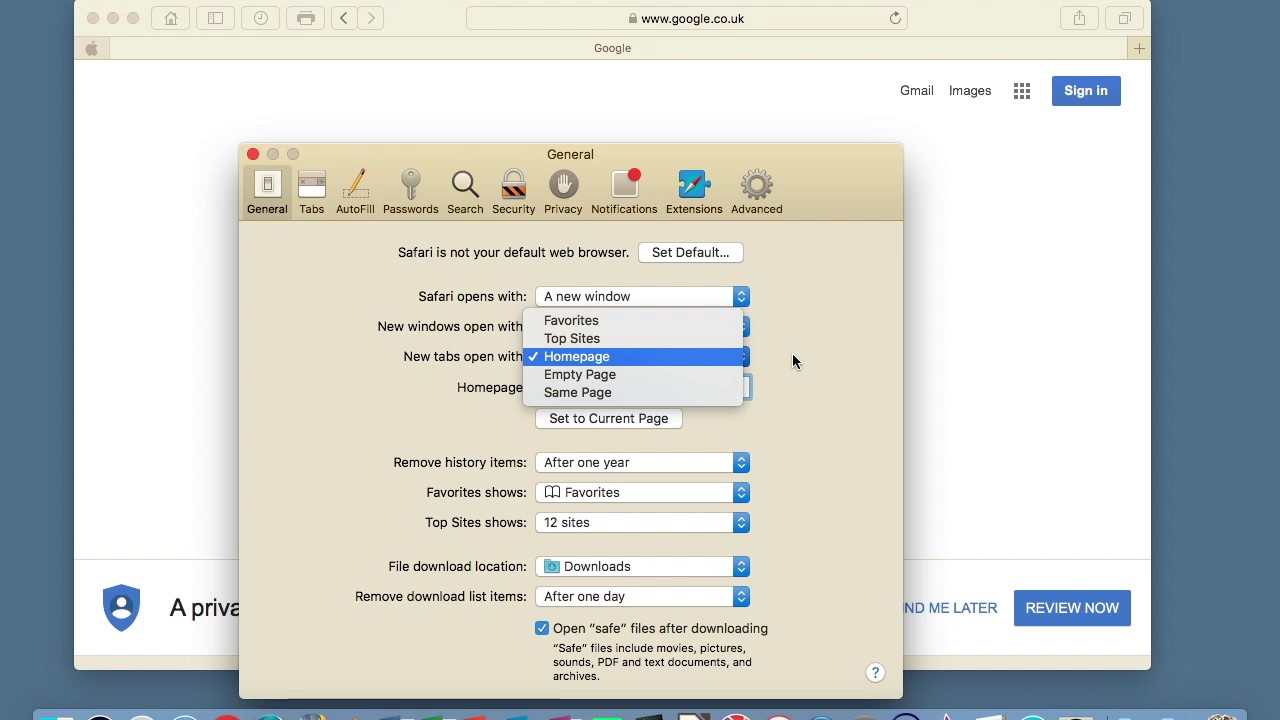
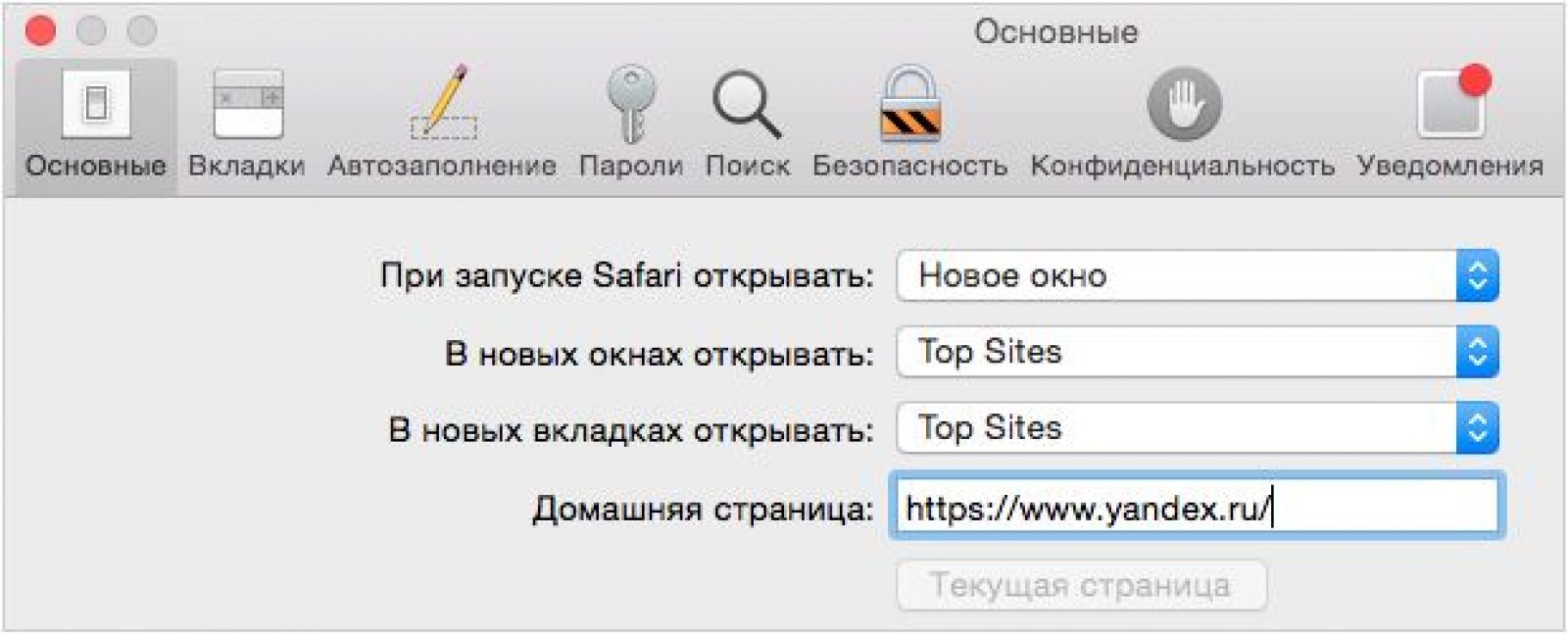
Safari е конфигуриран и Yandex е начална страница. Честито!
След като инсталирате Yandex като начална страница, можете да продължите и да я персонализирате за потребителя. Така да се каже, настройте работния плот.
Процесът не е сложен, ако разберете стъпка по стъпка какво трябва да се направи. Yandex има огромен брой полезни, удобни и необходими, които ще направят ежедневната ви работа по-удобна и прогресивна.
Настройката става чрез добавяне на уиджети към нея (икони с правилните програми) и промяна на интерфейса за потребителя (хубава тема за вашата страница).
Самият Yandex ни предлага да добавяме и конфигурираме джаджи в удобния за нас ред, да инсталираме всяка тема, да променяме основните лични настройки.
За да покриете напълно пълния набор от услуги, предоставяни от Yandex, трябва да се регистрирате за кореспонденция и за съхраняване на важна информация онлайн.
Не се притеснявайте, те няма да бъдат свободно споделяни с всички потребители. Това е нещо като лична клетка в банка, където се съхраняват вашите документи, снимки и други.
Запазете вашите потребителски данни и пароли с LastPass за лесна употреба.
И така, за да настроим началната страница, имаме нужда от:
- Влезте във вашата Yandex.mail, която сте регистрирали.
- Ние отваряме там « Лични настройки» и изберете елемента от менюто „Настройте Yandex“ .
- Решаваме кои джаджи искаме да виждаме на работния плот и изтриваме всички ненужни, като щракваме върху кръста в горния десен ъгъл на всеки от тях. Не се притеснявайте, ако изтриете нещо по погрешка. Възможно е да отмените действието с бутона "връщане" или „Нулиране на настройките“ . Когато най-накрая решите набор от джаджи, щракнете върху бутона "Запазване" .
- След това преминаваме към точката „Добавяне на приспособление“ , изберете желаните от категориите, преместете курсора на мишката върху тях и щракнете "Добави" , след което се добавя към страницата. Кликнете "напусни" .
- Подреждаме джаджите в реда, в който се нуждаем, като ги преместваме на местата, от които се нуждаем. Натискаме бутона "Запазване" .
- Отидете на елемент от менюто „Задайте темата“ изберете този, който харесвате, и щракнете „Запазване на темата“
Така че сега Начална страницае придобил съвсем различен вид, приятен за вас, удобен и приятен за използване.
Ако началната страница не иска да се промени по никакъв начин? Опитахте ли всички горепосочени методи, но Webalta, Pirrit Suggestor, Conduit Search или други подозрителни източници все още се изтеглят?
Вероятно единственият проблем, с който може да се сблъска всеки потребител, е невъзможността да промени началната страница в браузъра поради един или друг зловреден софтуер (софтуер).
И след това постоянно на началната страница можем да видим как се зареждат Conduit Search, Webalta или Pirrit Suggestor, които изобщо не ни трябват. Как да се справим с това, ще анализираме допълнително.
Не забравяйте да проверите компютъра си за вируси или друг зловреден софтуер с антивирусна програма.
Ако антивирусът казва, че няма вируси, тогава трябва да потърсите Допълнителна информацияотносно премахването на неоткрит зловреден софтуер.
По същия начин не трябва да забравяте да проверите прекия път на браузъра си. Но все пак, ако проблемът възникне и Webalta се отвори при стартиране на Chrome, Opera или Mozilla, определено трябва да прегледате и проверите за грешки в свойствата на прекия път за стартиране. За целта са ви необходими:
Колона „Свойства“ в прекия път на браузъра Chrome
2 След това отидете на отметката "Етикет" и търси строфа "Предмет" . Трябва да се уверите, че няма едно или друго споменаване на Webalta, след като посочите пътя до файла на браузъра. Чистият лист трябва да изглежда така: "C:\Program Files\Mozilla Firefox\Firefox.exe". Ако излишното е споменато накрая, безусловно го изтрийте и натиснете "Приложи" . Ако има, изтрийте тази част, след което потвърждаваме действията си с натискане на бутона "ДОБРЕ" .

Рамблер
Началната страница са страниците, които се отварят автоматично при стартиране на браузъра. Началната страница е страницата, която се отваря, когато щракнете върху бутона, разположен точно отпред адресна лента.
Как да промените началната страница в браузъра Yandex
Когато стартирате браузъра Yandex, главната начална страница се отваря под формата на Tableau, която показва най-посещаваните страници или незабавно отваря всички раздели, които са били отворени при последното затваряне на браузъра. Възможно е в настройките на браузъра Yandex таблото да се стартира автоматично или не затворени раздели. За да направите това, щракнете върху трите успоредни ленти, разположени в горната дясна част на браузъра.
В браузъра Yandex началната страница може да се инсталира автоматично чрез настройките
Ще се отвори контекстно меню, в което изберете елемента Настройки. Във вашия браузър ще се отвори прозорец, наречен Настройки. В този прозорец трябва да намерите параграф Отворете при стартиране.
Този параграф съдържа два параграфа и една алинея.
 Как да поставите Yandex като начална страница
Как да поставите Yandex като начална страница Ако поставите точка в точката Табло с любими сайтовеслед това следващия път, когато стартирате браузъра Yandex, началната страница ще се отвори под формата на табло с резултати, в което ще бъдат показани страниците, които най-често преглеждате.
 Как да върнете началната страница на Yandex
Как да върнете началната страница на Yandex Ако поставите отметка в квадратчето Преди това отворени раздели след това при следващото стартиране началната страница на браузъра Yandex ще се отвори под формата на всички раздели, които не са били затворени при изключване на браузъра.
 Как автоматично да направите Yandex начална страница
Как автоматично да направите Yandex начална страница Ако поставите отметка в квадратчето до Отворете yandex.ru, ако няма разделислед това следващия път, когато стартирате браузъра, всички раздели, които не са били затворени при затварянето на браузъра, също ще се отворят. Но ако всички раздели са затворени, преди да затворите браузъра, тогава следващия път, когато стартирате браузъра, Yandex ще отвори главната страница на yandex.ru. По този начин в браузъра Yandex може да бъде инсталиран като начална страница.
Може да бъде в Яндекс браузърнаправете началната страница страницата, от която се нуждаете, или няколко страници, които ще се отворят следващия път, когато стартирате браузъра. Настройването на началната страница на браузъра Yandex започва с факта, че в настройките в параграфа Когато го отворите, поставете точка в таблото с любимите си сайтове. След това в браузъра отворете няколко раздела със страници, които ще трябва да се отварят всеки път, когато стартирате браузъра.
 Как да инсталирате Yandex като начална страница
Как да инсталирате Yandex като начална страница Всички тези раздели трябва да бъдат фиксирани на свой ред. За да направите това, в лентата с раздели задръжте курсора на мишката над раздела и щракнете десен бутонмишка изберете от контекстно менюелемент Пин раздел. Всички фиксирани раздели ще бъдат разположени от лявата страна на лентата с раздели под формата на малки фавикони. След това, следващия път, когато стартирате браузъра, ще се отворят само фиксираните ви раздели.
Как да отворите началната страница на Yandex
За да можете да отворите главната страница в браузъра Yandex, бутонът трябва да се показва пред адресната лента. Ако бутонът не се показва, тогава ще трябва да отворите настройките на браузъра и да намерите параграфа Настройки на външния вид в тях.
 Как автоматично да направите Yandex главна страница
Как автоматично да направите Yandex главна страница В този параграф трябва да поставите отметка в квадратчето Покажи Yandex.След това, точно пред адресната лента, ще се появи бутон под формата на буквата I, като кликнете върху която можете да отворите главната страница на Yandex в браузъра Yandex.
Видео
Това видео показва как да инсталирате началната страница на Yandex в браузъра.
